Содержание
Камера вашего iPhone не работает и показывает черный экран, когда вы открываете его, чтобы щелкнуть изображение? В первую очередь это происходит, когда в приложении камеры возникает временный сбой или в версии iOS на вашем iPhone есть соответствующая ошибка. Из-за этого вы не сможете использовать переднюю или заднюю камеру. Кроме того, камера может показывать черный экран даже в таких приложениях, как Reddit, WhatsApp и т. д. Но не волнуйтесь. Здесь я перечислил одиннадцать решений, позволяющих решить проблему с черным экраном камеры iPhone.
Эти действия применимы ко всем iPhone, включая iPhone 6, 7, 8, X, XR, 11 и новейшие модели iPhone 12.
Как решить проблему черного экрана камеры iPhone
1. Принудительно закрыть приложение «Камера»
Это обычное первое решение для исправления некорректного поведения или зависания приложений. Поскольку камера вашего iPhone не работает и показывает черный экран, давайте выйдем из нее.
1. Если на вашем iPhone есть Face ID, проведите вверх от нижней части экрана и удерживайте. Если на вашем iPhone есть кнопка «Домой», дважды нажмите ее. Теперь вы находитесь в переключателе приложений iOS.
2. Перетащите карточку приложения «Камера» до конца, чтобы принудительно закрыть ее.
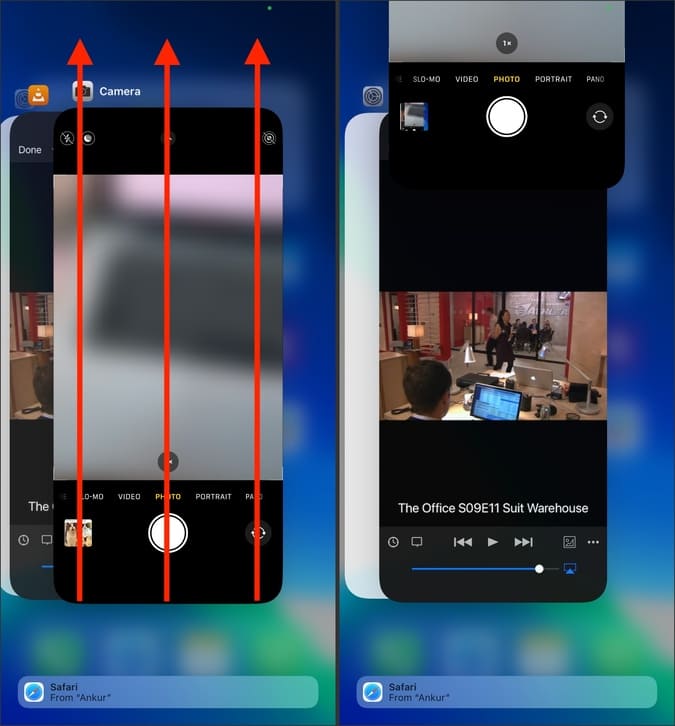
3. Через несколько секунд снова откройте камеру. Если все работает, отлично, посмотрите наше руководство о том, как профессионально использовать камеру iPhone . Если это не решило проблему с черным экраном, см. дополнительные решения ниже.
2. Переключение между передней и задней камерой
Если камера iPhone зависает между режимами (передний и задний), из-за временного сбоя может отображаться черный экран. Чтобы это исправить, откройте приложение «Камера» и нажмите кнопку, чтобы переключиться между селфи-камерой и основной камерой. Нажмите на него несколько раз, и проблема должна решиться.
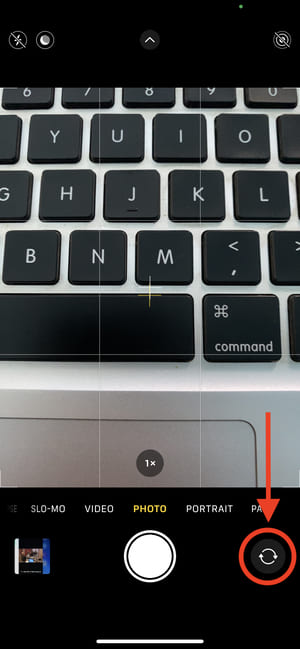
3. Отключить живое фото
В приложении камеры нажмите значок Live Photo. Он состоит из трех кругов. (см. изображение). Если функция Live Photo отключена, на значке появится косая черта (\).
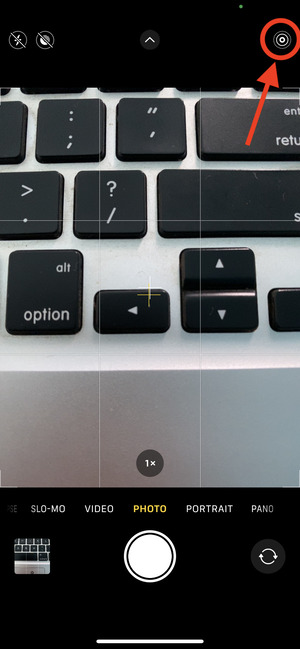
4. Включите и выключите фонарик
1. Откройте Центр управления iPhone. , проведя вниз из правого верхнего угла экрана. Если на вашем iPhone есть кнопка «Домой», проведите вверх от нижнего края экрана.
2. Коснитесь значка фонарика, чтобы включить его, а через несколько секунд коснитесь того же значка, чтобы выключить его.
Теперь откройте приложение «Камера» и посмотрите, исчез ли черный экран или нет.
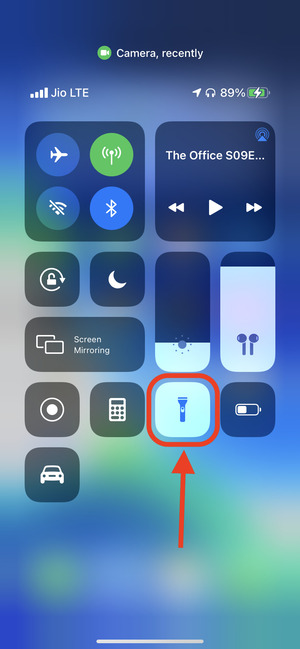
5. Ваш iPhone слишком горячий?
Если ваш iPhone сильно нагревается, это может вызвать такие проблемы, как черный экран камеры, не отвечающий на запросы сенсорный экран или он может автоматически выключиться и не включаться, пока не остынет.
Если ваш iPhone стал слишком горячим, снимите чехол (если он используется) и выключите его. Оставьте его без присмотра на 5–10 минут.
6. Перезагрузите iPhone
Перезагрузка — это важное и быстрое решение проблемы черного экрана камеры. Чтобы выключить iPhone с Face ID, нажмите и удерживайте правую боковую кнопку и одну из кнопок громкости вместе. На других iPhone нажмите и удерживайте кнопку питания. Перетащите ползунок вправо.
Подождите минуту, прежде чем включать iPhone. После этого проблемы с камерой больше не должно быть.
7. Отключите функцию специальных возможностей VoiceOver
Некоторым пользователям, использующим специальные возможности, удалось решить проблему с не отвечающим черным экраном камеры, отключив VoiceOver. Вот как это сделать.
Примечание. Когда VoiceOver включен, однократное нажатие выбирает элемент, а двойное нажатие активирует выбранный элемент. Это означает, что вам придется дважды нажать, чтобы перейти к нужной опции или включить/выключить любой переключатель.
1. Откройте приложение Настройки iPhone и нажмите Специальные возможности.
2. Проверьте, включен ли VoiceOver.
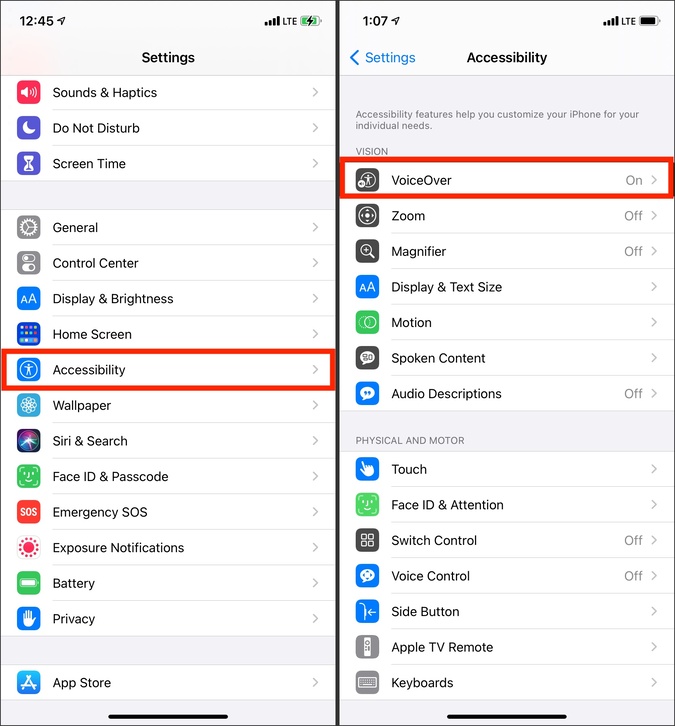
3. Нажмите на него и выключите его на следующем экране.
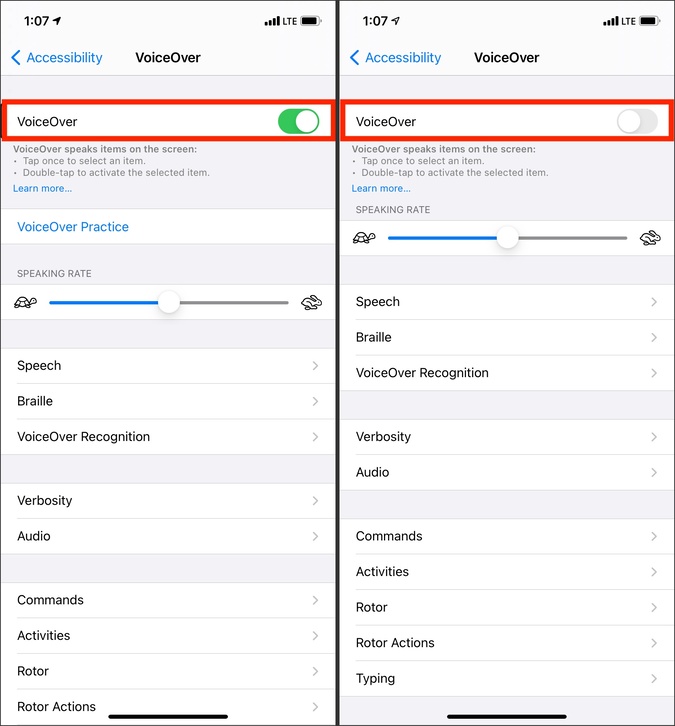
8. Отключить доступ к местоположению камеры
1. Откройте приложение Настройки iPhone, прокрутите вниз и нажмите Конфиденциальность.
2. Нажмите Службы геолокации.
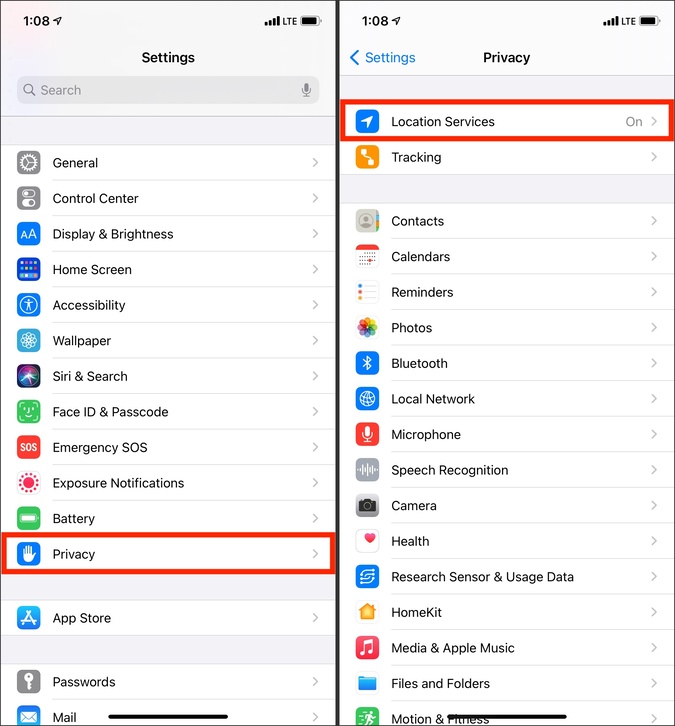
3. Нажмите Камера и выберите Никогда на следующем экране.
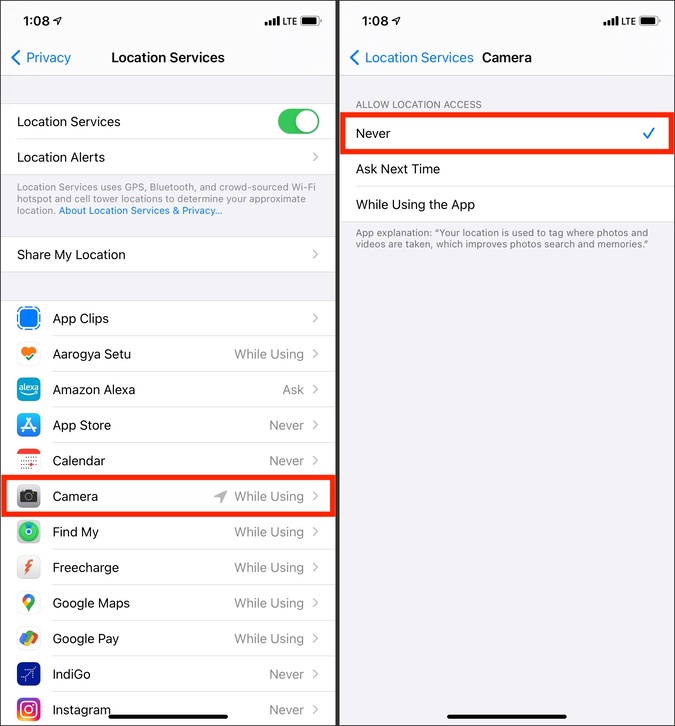
4. Теперь откройте приложение «Камера» и посмотрите, остался ли черный экран или нет.
9. Убедитесь, что камера не ограничена по экранному времени
Если вы ограничили работу камеры iPhone в «Экранном времени», она исчезнет или станет серой на экране блокировки, главном экране и в других местах. В редких случаях (из-за ошибки или сбоя), если вы все равно можете запустить его и увидеть только черный экран, вот как отключить ограничения.
1. Откройте приложение Настройки iPhone и нажмите Экранное время.
2. Нажмите Ограничения контента и конфиденциальности.
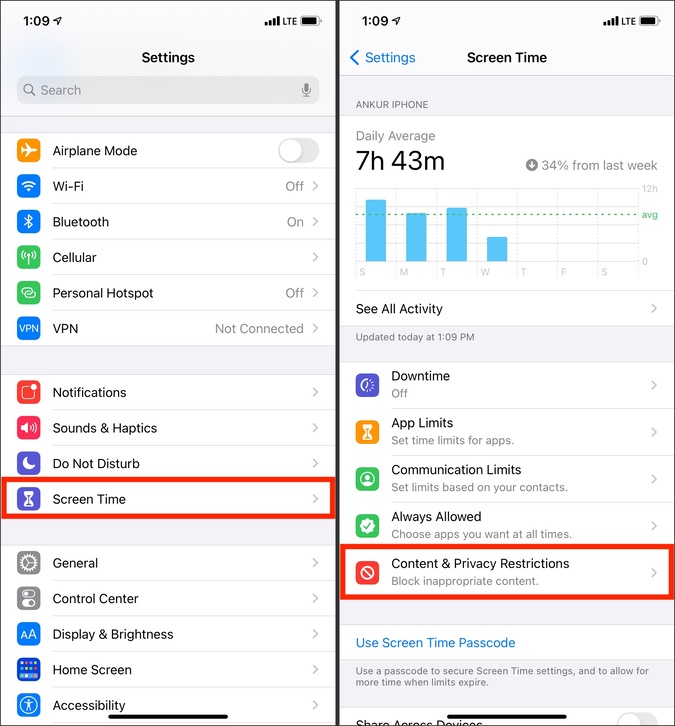
3. Нажмите Разрешенные приложения.
4. Убедитесь, что переключатель Камера зеленый.
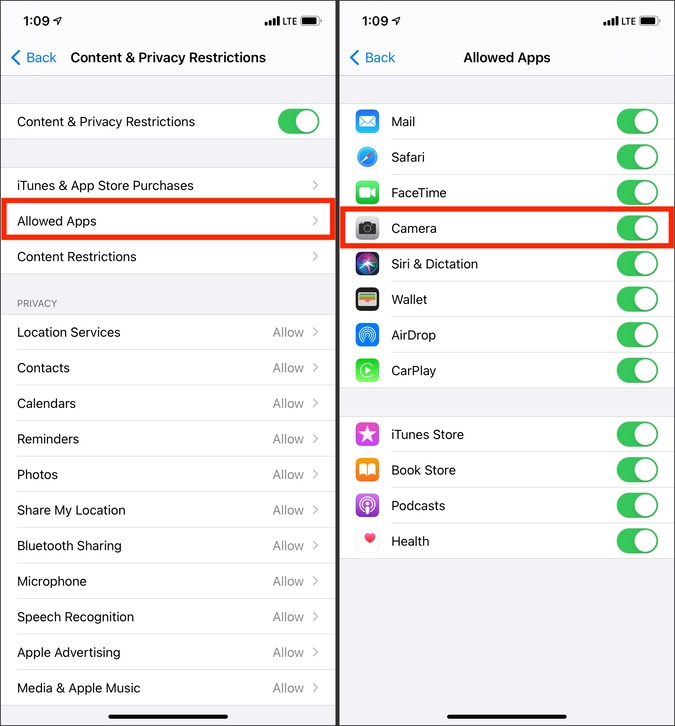
10. Обновите свой iPhone
Одной из причин зависшего или черного экрана камеры может быть устаревшая версия iOS на вашем iPhone. Чтобы решить эту проблему, откройте приложение Настройки >Общие >Обновление ПО. Если у вас есть ожидающее обновление, нажмите Загрузить и установить.
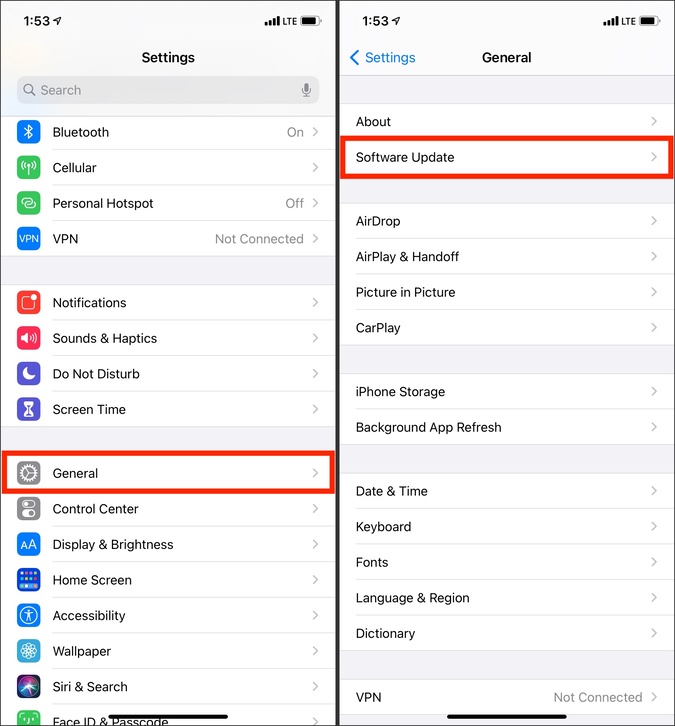
11. Сбросить все настройки
Наконец, если ничего не помогает, рассмотрите возможность сброса всех настроек. Это сотрет все настройки и вернет их к состоянию по умолчанию, что потенциально решит проблему с черной камерой.
1. В приложении Настройки iPhone нажмите Общие.
2. Нажмите Сбросить внизу, а затем нажмите Сбросить все настройки.
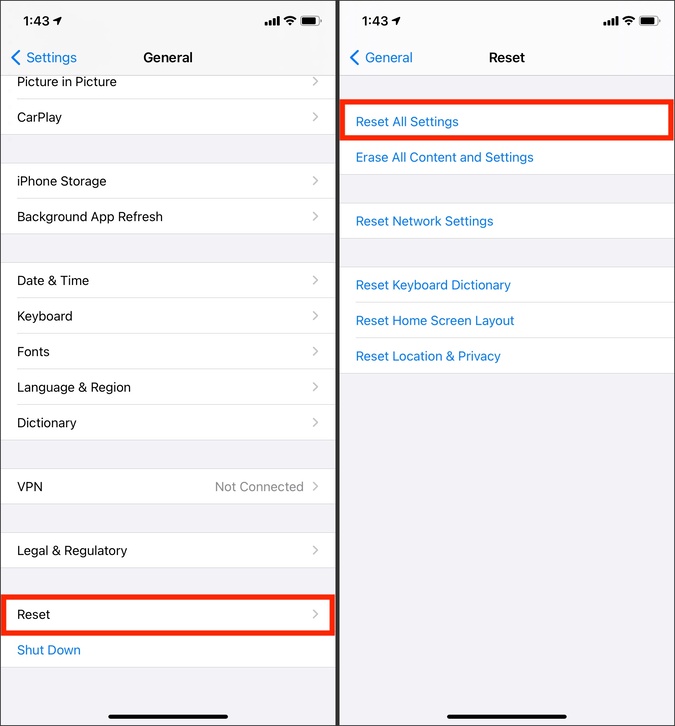
3. После завершения процесса запустите приложение «Камера», и оно должно работать должным образом.
Подведение итогов: проблема с черным экраном камеры iPhone успешно решена
Это были решения проблемы с камерой. После этого у вас не должно возникнуть проблем с сохранением воспоминаний. Плюс теперь камера должна работать и в сторонних приложениях. Если вы хотите вывести свою игру с фотографией на профессиональный уровень, вот некоторые из лучшие приложения iOS для захвата изображений RAW . Однако, если эта статья не помогла, возможно, это связано с аппаратной проблемой, возникшей из-за падения устройства. В этой ситуации обратитесь в службу поддержки Apple чтобы узнать о возможных вариантах ремонта.
